创意合成:通过Photoshop设计飞翔的雨伞的创意场景
毁灭中的文明 人气:0场景比较梦幻,同学们可以通过教程来跟着制作学习一下,女孩站在中间,有雨伞悬浮周围,相信很多同学们都很想学习这样梦幻的场景,可以拿自己的图片来进行练习,那样操作起来更有动力,也可以拿爱豆的照片来进行练习,总之学习PS就是要找自己学习下去的动力,一起通过教程来学习一下吧,相信同学们可以做的更好。
效果图:

色彩风格
STEP 1 天空
1.1 压暗(修复一定高光)
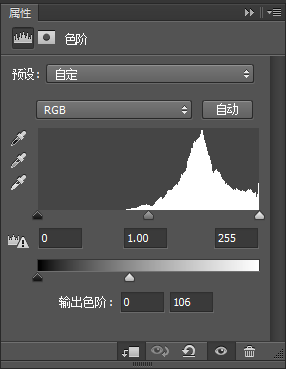
1.2 色彩平衡
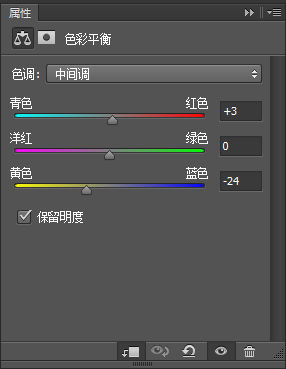

STEP 2 草地
2.1 压暗(修复部分高光)

2.2 色彩平衡
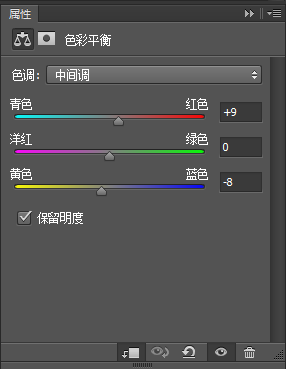

STEP 3 石板路
3.1 压暗
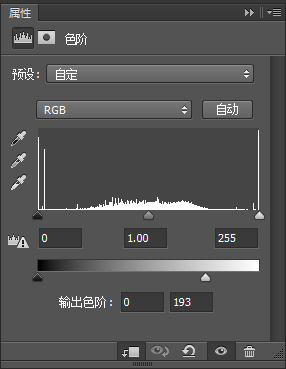
3.2 色彩平衡
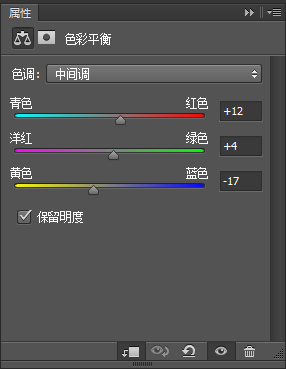

STEP 4 模特
4.1 提亮
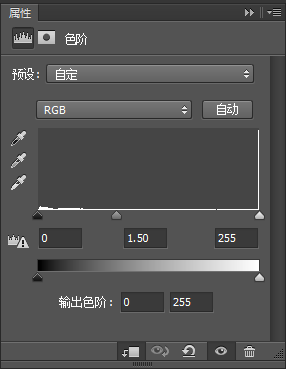
4.2 色彩平衡
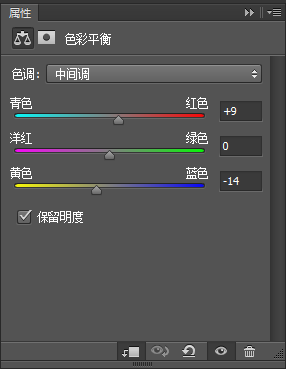
4.3 叠加50%灰
4.4 添加阴影

STEP 5 伞
5.1 Ctrl+J复制,Ctrl+T摆放好位置
5.2 提亮
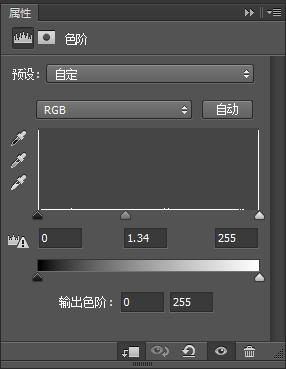
5.3 色彩平衡
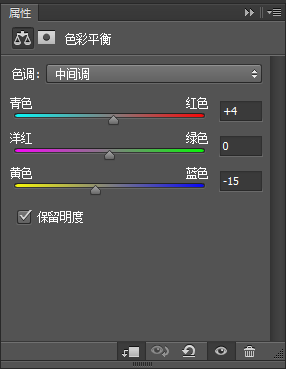
5.4 叠加50%灰
5.5 阴影
STEP 6 光
6.1 第一层光——滤色
颜色#ffd5ac
6.2 第二层光——柔光
颜色#fecc9e

最后的调色修饰
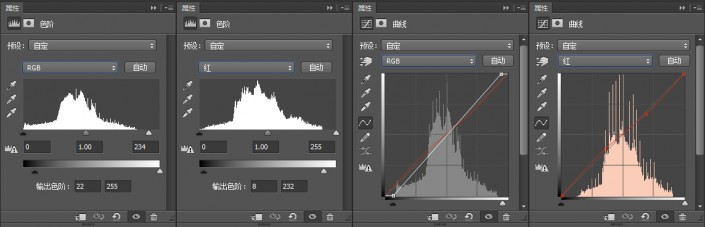
完成:

通过教程来学习一下吧,相信同学们可以通过教程学到更好,有思路来制作更有创意的作品,但是整体还是要练习起来才可以。
加载全部内容